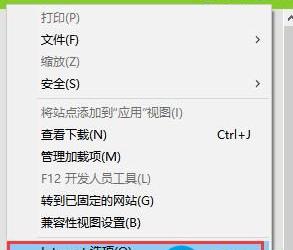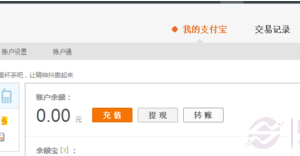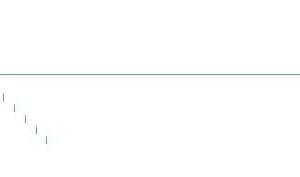win10系统如何检查更新方法教程 win10官方正式版检查更新选项在哪里
发布时间:2017-10-24 10:01:10作者:知识屋
win10系统如何检查更新方法教程 win10官方正式版检查更新选项在哪里 我们在使用电脑的时候,总是会遇到很多的电脑难题。当我们在遇到了Win10怎么检查更新的时候,那么我们应该怎么办呢?今天就一起来跟随知识屋的小编看看怎么解决的吧。
Win10怎么检查更新?
1、首先第一步我们需要做的就是进入到电脑的桌面上,然后在桌面上找到这台电脑,找到以后直接使用电脑的鼠标对其进行右键点击操作,这个时候就会弹出一个选项列表,直接对里面的属性进行选择就可以了。
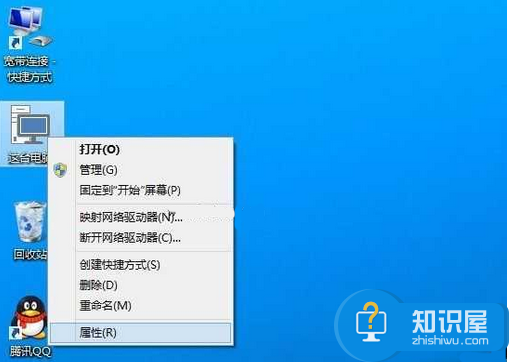
2、这个时候我们就要将电脑中的控制面板的页面给打开,现在我们就对页面左下角的Windows更新镜像点击操作就可以了,继续进行下一步的操作。
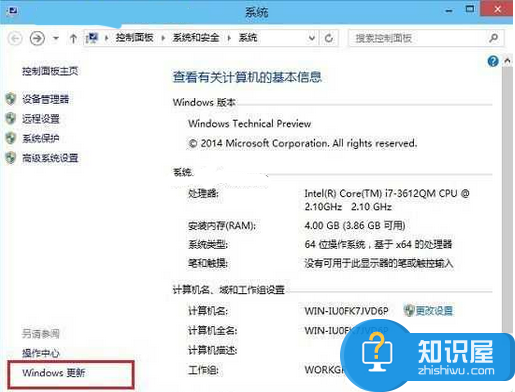
3、现在这一步我们需要做的就是打开Windos更新中心的页面,进入以后只要Windows自动更新功能是开启的时候,或者是需要更新的时候都会弹出提示,那么我们直接对其进行检查看看是不是要进行更新,对检查更新进行点击即可。
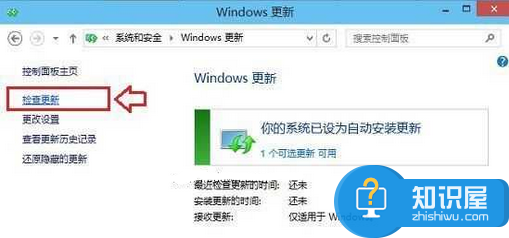
4、当我们在检查到有更新的时候直接对其进行点击操作就可以了。
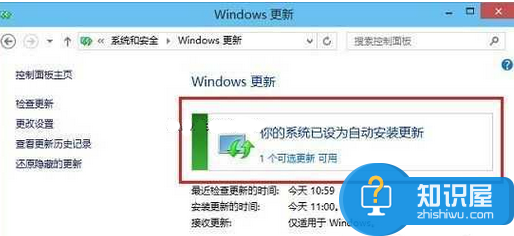
5、这里我们就要将可用更新项目进行勾选操作,直接在下方位置对安装进行点击就可以了,这就是全部的操作过程了。
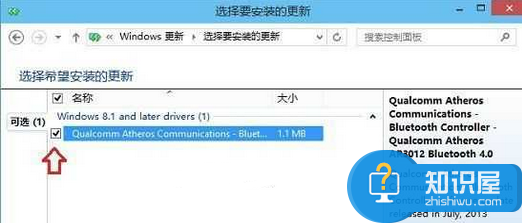
知识阅读
软件推荐
更多 >-
1
 一寸照片的尺寸是多少像素?一寸照片规格排版教程
一寸照片的尺寸是多少像素?一寸照片规格排版教程2016-05-30
-
2
新浪秒拍视频怎么下载?秒拍视频下载的方法教程
-
3
监控怎么安装?网络监控摄像头安装图文教程
-
4
电脑待机时间怎么设置 电脑没多久就进入待机状态
-
5
农行网银K宝密码忘了怎么办?农行网银K宝密码忘了的解决方法
-
6
手机淘宝怎么修改评价 手机淘宝修改评价方法
-
7
支付宝钱包、微信和手机QQ红包怎么用?为手机充话费、淘宝购物、买电影票
-
8
不认识的字怎么查,教你怎样查不认识的字
-
9
如何用QQ音乐下载歌到内存卡里面
-
10
2015年度哪款浏览器好用? 2015年上半年浏览器评测排行榜!